
Convertiți Excel în JSON folosind Java
Excel este cel mai utilizat de companii pentru a-și analiza datele în mod eficient. Un alt motiv pentru popularitatea sa este că acceptă crearea de diagrame, grafice și diferite vizualizări care ajută la înțelegerea datelor într-un mod mai eficient. Cu toate acestea, dacă trebuie să partajăm datele din foaia de lucru Excel cu alte aplicații, trebuie să analizăm conținutul acesteia și să le partajăm în format comun. Prin urmare, putem lua în considerare o opțiune de a exporta Excel în format JSON, deoarece este folosit în mod obișnuit pentru stocarea și schimbul de date pe internet. În acest articol, vom explora detaliile despre conversia Excel în JSON.
- API-ul de conversie Excel în JSON
- Convertiți Excel în JSON folosind Java
- Exportați Excel în JSON fără încărcare
- XLSX la JSON folosind comenzile cURL
API-ul de conversie Excel în JSON
Aspose.Cells Cloud SDK pentru Java este dezvoltat în primul rând pentru a sprijini capacitățile de creare, manipulare și transformare a registrului de lucru Excel în formate precum HTML, PDF, JPG ] și alte formate. Acum, pentru a începe, primul pas este să adăugați următoarele detalii în pom.xml ale proiectului de tip build Maven.
<repositories>
<repository>
<id>aspose-cloud</id>
<name>artifact.aspose-cloud-releases</name>
<url>http://artifact.aspose.cloud/repo</url>
</repository>
</repositories>
<dependencies>
<dependency>
<groupId>com.aspose</groupId>
<artifactId>aspose-cells-cloud</artifactId>
<version>22.8</version>
</dependency>
</dependencies>
Odată ce referința SDK a fost adăugată, trebuie să creăm un cont gratuit pe Aspose Cloud. Conectați-vă folosind contul nou creat și căutați/creați ID-ul clientului și Secretul clientului la Cloud Dashboard. Aceste detalii sunt necesare în secțiunile următoare.
Convertiți Excel în JSON folosind Java
Vom discuta detaliile conversiei Excel în JSON folosind fragmentul de cod Java. Prin urmare, vă rugăm să urmați instrucțiunile specificate mai jos pentru a îndeplini această cerință.
- În primul rând, creați un obiect CellsApi în timp ce furnizați detalii ClientID și secretul client ca argumente
- În al doilea rând, creați o instanță de fișier pentru a încărca registrul de lucru Excel de intrare
- În al treilea rând, apelați metoda uploadFile(…) pentru a încărca registrul de lucru Excel în stocarea în cloud
- Acum apelați metoda cellsWorkbookGetWorkbook(…) care necesită introducerea numelui Excel, formatul rezultat ca Json și numele fișierului de ieșire. După conversie reușită, fișierul JSON este stocat în stocarea în cloud
// pentru mai multe exemple, vă rugăm să vizitați https://github.com/aspose-cells-cloud/aspose-cells-cloud-java
try
{
// Obțineți ClientID și ClientSecret de pe https://dashboard.aspose.cloud/
String clientId = "bb959721-5780-4be6-be35-ff5c3a6aa4a2";
String clientSecret = "4d84d5f6584160cbd91dba1fe145db14";
// creați o instanță a CellsApi folosind acreditările clientului
CellsApi api = new CellsApi(clientId,clientSecret);
// numele registrului de lucru Excel introdus
String fileName = "TestCase.xlsx";
// detaliile parolei dacă registrul de lucru este criptat
String password = null;
// Specifică dacă setați rândurile din registrul de lucru să fie ajustate automat.
Boolean isAutoFit = true;
// Specifică dacă salvați numai datele din tabel. Folosiți doar pdf pentru a excela.
Boolean onlySaveTable = true;
// formatul de fișier rezultat
String format = "JSON";
// încărcați fișierul din sistemul local
File file = new File("c://Users/nayyer/"+fileName);
// încărcați Excel intrare în stocarea în cloud
api.uploadFile("source.xlsx", file, "default");
// efectuează operația de conversie a documentelor
File response = api.cellsWorkbookGetWorkbook("source.xlsx", password, format,
isAutoFit, onlySaveTable, null,"default", "Resultant.json","default", null);
// tipăriți mesajul de succes
System.out.println("Successsul conversion of Excel to JSON !");
}catch(Exception ex)
{
System.out.println(ex);
}
Exportați Excel în JSON fără încărcare
În această secțiune, vom discuta detaliile despre cum să convertiți Excel în JSON fără a încărca mai întâi fișierul Excel de intrare în stocarea în cloud. Cu toate acestea, fișierul JSON rezultat va fi stocat în stocarea în cloud.
- În primul rând, creați un obiect CellsApi în timp ce furnizați detalii ClientID și secretul client ca argumente
- În al doilea rând, creați o instanță de fișier pentru a încărca registrul de lucru Excel de intrare
- În al treilea rând, apelați metoda cellsWorkbookPutConvertWorkbook(…) care necesită introducerea numelui Excel, formatul rezultat ca Json și numele fișierului de ieșire. După conversie reușită, fișierul JSON este stocat în stocarea în cloud
// pentru mai multe exemple, vă rugăm să vizitați https://github.com/aspose-cells-cloud/aspose-cells-cloud-java
try
{
// Obțineți ClientID și ClientSecret de pe https://dashboard.aspose.cloud/
String clientId = "bb959721-5780-4be6-be35-ff5c3a6aa4a2";
String clientSecret = "4d84d5f6584160cbd91dba1fe145db14";
// creați o instanță a CellsApi folosind acreditările clientului
CellsApi api = new CellsApi(clientId,clientSecret);
// numele registrului de lucru Excel introdus
String fileName = "TestCase.xlsx";
// detaliile parolei dacă registrul de lucru este criptat
String password = null;
// formatul de fișier rezultat
String format = "JSON";
// încărcați fișierul din sistemul local
File file = new File("c://Users/nayyer/"+fileName);
// efectuează operația de conversie a documentelor
File response = api.cellsWorkbookPutConvertWorkbook(file, format, password, "output.json", "default", null);
// tipăriți mesajul de succes
System.out.println("Successsul conversion of Excel to JSON !");
}catch(Exception ex)
{
System.out.println(ex);
}
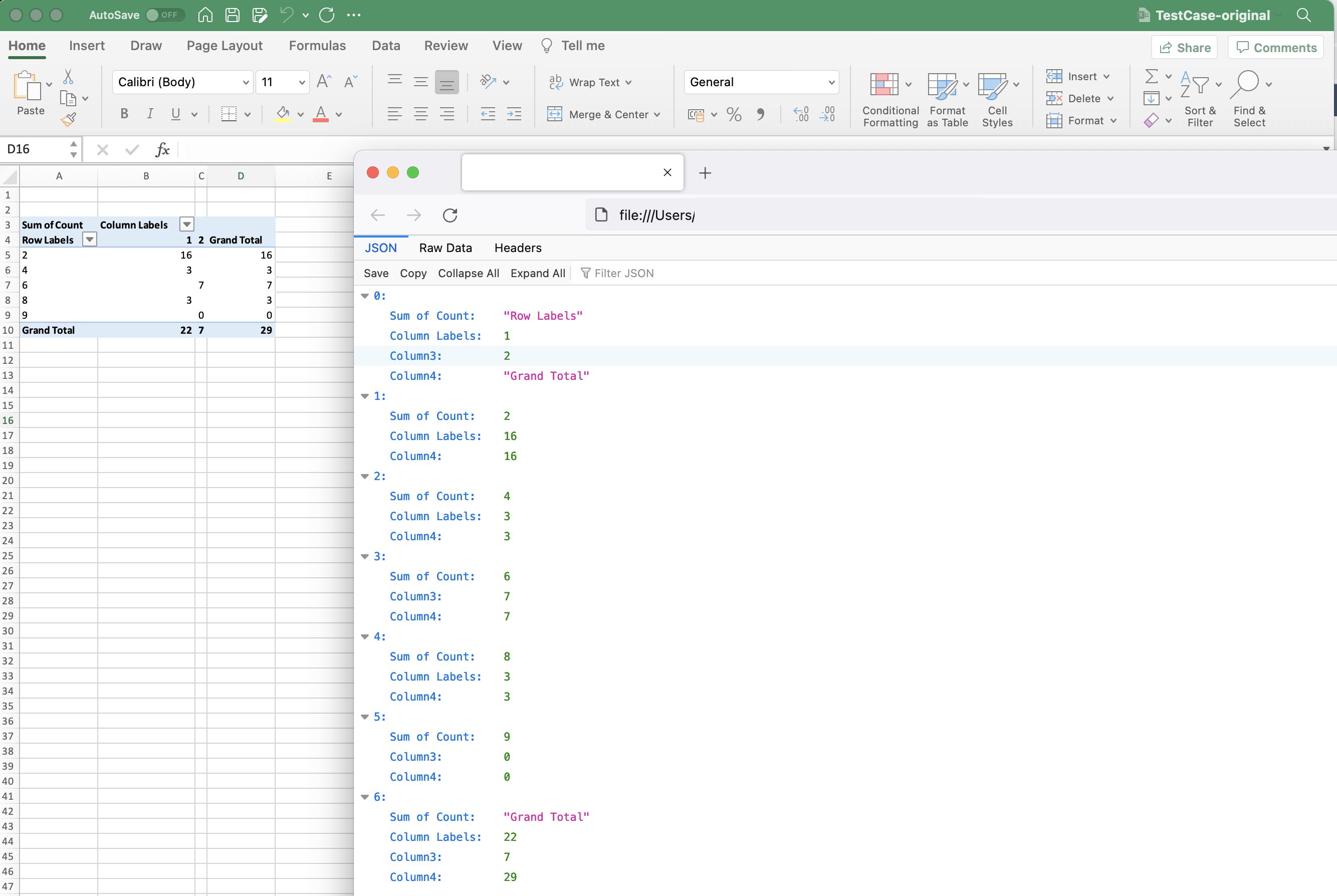
Imaginea 1: - Previzualizarea conversiei Excel în JSON
Registrul de lucru Excel de intrare și fișierul Json rezultat generat în exemplul de mai sus pot fi descărcate de pe Testcase.xlsx și output.json
XLSX la JSON folosind comenzile cURL
Deoarece API-urile REST pot fi accesate cu ușurință prin comenzi cURL, așa că în această secțiune, vom apela Aspose.Cells Cloud prin comenzi cURL pentru a îndeplini cerințele noastre. Acum, una dintre premisele pentru această operațiune este generarea unui token de acces JWT (pe baza acreditărilor clientului) în timp ce executați următoarea comandă.
curl -v "https://api.aspose.cloud/connect/token" \
-X POST \
-d "grant_type=client_credentials&client_id=bb959721-5780-4be6-be35-ff5c3a6aa4a2&client_secret=4d84d5f6584160cbd91dba1fe145db14" \
-H "Content-Type: application/x-www-form-urlencoded" \
-H "Accept: application/json"
Acum, odată ce avem simbolul JWT, trebuie să executăm următoarea comandă pentru a converti Excel în JSON. Fișierul JSON rezultat va fi stocat în stocarea în cloud.
curl -v -X GET "https://api.aspose.cloud/v3.0/cells/TestCase-original.xlsx?format=JSON&isAutoFit=false&onlySaveTable=false&outPath=output.json&checkExcelRestriction=true" \
-H "accept: application/json" \
-H "authorization: Bearer <JWT Token>"
Concluzie
În acest articol, am învățat conversia fișierului Excel în JSON folosind Java Cloud SDK. Așa că am fost martorii că, cu mai puține linii de cod, am reușit să ne îndeplinim cerințele. În același timp, am explorat opțiunea de conversie a Excel în JSON cu comanda cURL peste terminal. În afară de aceste abordări, o altă modalitate ușoară de a explora API-ul în browser-ul web este prin interfața swagger. De asemenea, rețineți că toate SDK-urile noastre Cloud sunt construite sub licență MIT, astfel încât codul sursă complet poate fi descărcat de pe GitHub. Vă recomandăm să ne contactați pentru o rezolvare rapidă a problemelor prin intermediul gratuit forumul de asistență pentru produse.
Articole similare
Vă recomandăm să accesați următoarele link-uri pentru a afla mai multe despre: